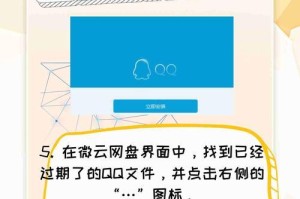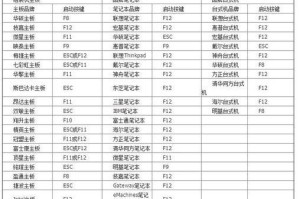在电脑维护和操作系统安装中,使用U盘安装系统已成为一种常见的选择。本文将为大家提供一份简易教程,帮助您快速掌握使用U盘安装系统的方法。

准备所需材料和工具
1.购买一支可靠的U盘,容量至少为8GB。
2.下载目标操作系统的镜像文件,例如Windows10或Ubuntu等。
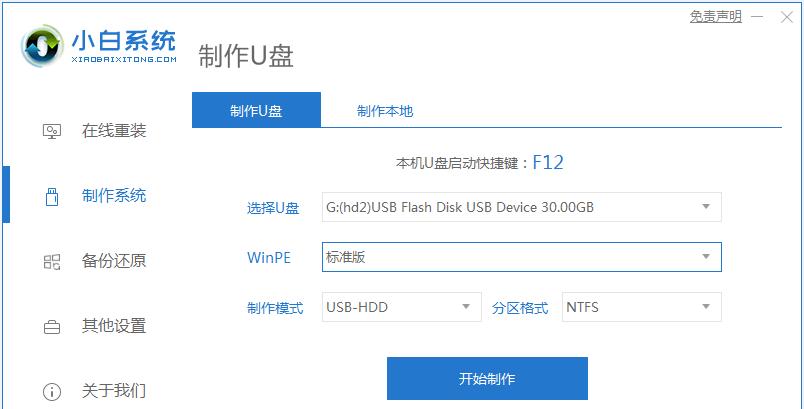
3.下载并安装一个U盘启动盘制作工具,如Rufus或WinToUSB等。
4.确保您拥有一台可以正常运行的电脑,并连接好电源。
制作U盘启动盘
1.插入U盘到电脑上,并打开之前下载好的U盘启动盘制作工具。

2.在制作工具中选择已下载好的镜像文件,并指定U盘为目标磁盘。
3.根据软件的提示,点击开始制作按钮,等待制作过程完成。
设置电脑启动项
1.重启电脑,并进入BIOS设置界面。通常按下Delete或F2键即可。
2.在BIOS设置界面中,找到启动选项,并将U盘设置为第一启动项。
3.保存设置并退出BIOS界面。
安装操作系统
1.重启电脑,此时U盘已成为启动介质,进入系统安装界面。
2.按照屏幕上的指引,选择语言、时区、键盘布局等基本设置。
3.选择安装类型,可以是全新安装、升级或自定义安装,根据需求选择相应选项。
4.确认安装位置和分区设置,点击开始安装按钮,等待系统安装完成。
完成系统设置
1.安装完成后,电脑将自动重启。此时拔掉U盘,系统将从硬盘中启动。
2.根据屏幕上的提示,进行一些基本的系统设置,如创建用户账号、设置密码等。
3.安装所需的驱动程序,确保硬件设备的正常使用。
4.更新系统补丁和驱动程序,以获得更好的性能和安全性。
备份U盘启动盘
1.完成系统安装后,您可以选择备份U盘启动盘。
2.使用制作工具重新插入U盘,并选择备份选项。
3.根据提示完成备份过程,确保将来能够方便地再次使用U盘安装系统。
使用U盘安装系统可以方便快捷地获取最新的操作系统,同时也提供了一种紧急修复系统的方法。通过本文提供的简易教程,您可以轻松掌握U盘安装系统的方法,从而提升您的电脑维护和操作系统安装的效率。